So fügen Sie Sticky Posts in WordPress Custom Post Type Archives hinzu
Veröffentlicht: 2021-07-07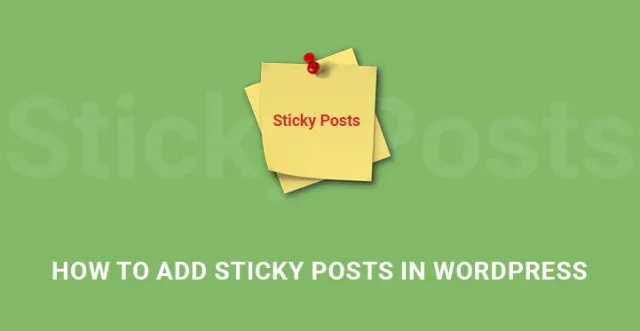
Sie können Sticky-Posts in benutzerdefinierten WordPress-Posttyp-Archiven hinzufügen und Ihren Post anders und lesenswert machen.
Jeder Websitebesitzer sollte sich darauf freuen, die Qualität seiner Inhalte zusammen mit einer besseren Darstellung der Inhalte zu verbessern.
Inhalt ist immer der König, aber wenn er nicht gut präsentiert wird, kommt selbst qualitativ hochwertiger Inhalt nicht groß heraus.
Der beste Weg, Inhalte anders als andere darzustellen, ist die Verwendung von UL-Elementen, die nicht üblich, aber sehr attraktiv sind. Eines dieser Dinge sind Sticky Posts.
Sie können wichtige Punkte hervorheben oder Affiliate-Links per Stick-Post anzeigen.
Es macht Ihre Webinhalte sofort anders und besser als andere und es wird Ihnen helfen, eine vollständige Marke zu schaffen, indem Sie es auf den meisten Inhaltsseiten Ihrer Website verwenden, und Ihre Leser werden sich ebenfalls daran gewöhnen, was Ihnen dabei helfen wird auf lange Sicht.
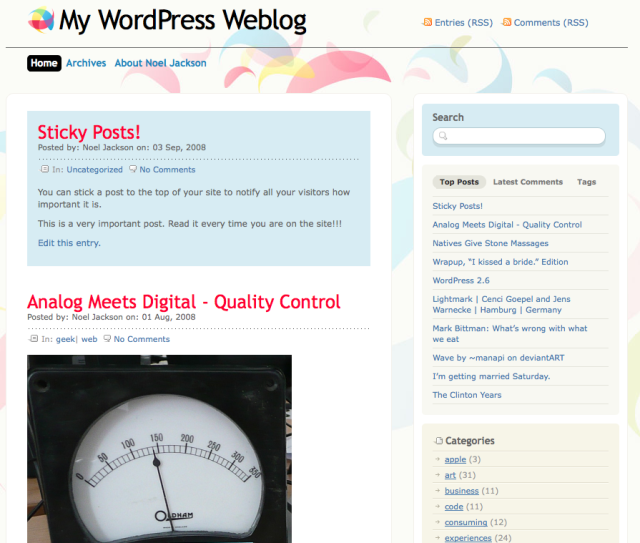
So fügen Sie Sticky Posts in benutzerdefinierten WordPress-Posttyp-Archiven mithilfe des Plugins hinzu –
Schritt 1. Um Sticky Posts hinzuzufügen , müssen Sie das Plugin namens Sticky Custom Post Types installieren und aktivieren. 
Gehen Sie zum Admin Dashboard und wählen Sie im linken Menü Plugins und klicken Sie im Dropdown-Menü auf Neu hinzufügen.
Suchen Sie nach dem Plugin anhand seines Namens und installieren und aktivieren Sie es.
Wenn Sie fertig sind, müssen Sie zum Dashboard zurückkehren und im linken Menü zu Einstellungen gehen und im Dropdown-Menü auf Lesen klicken.
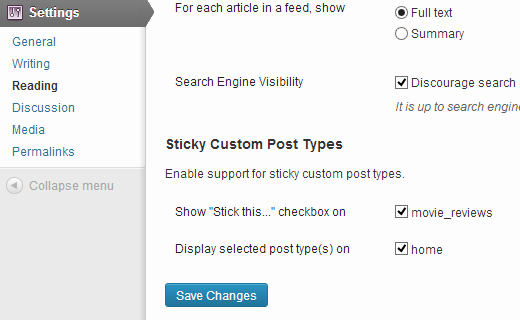
Auf dem neuen Bildschirm müssen Sie nach unten scrollen und die Position auswählen, an der Stick This Option aktiviert werden soll. Es könnte sich auch um eine Homepage oder einen bestimmten Beitragstyp handeln.
Standardmäßig zeigt WordPress Sticky Posts nur auf der Startseite an und daher müssen Sie je nach Anforderung andere Post-Typen aktivieren.
Wenn Sie beispielsweise einen benutzerdefinierten Beitragstyp „Filmkritik“ oder einen benutzerdefinierten Beitragstyp „Gutscheincode“ haben, können Sie auswählen, wo der fixierte Beitrag erscheinen soll.
Schritt 2. Jetzt ist es an der Zeit, Sticky Posts in benutzerdefinierten WordPress-Posttyp-Archiven an verschiedenen Positionen hinzuzufügen und sie anders erscheinen zu lassen.
Dazu müssen Sie eine Archivvorlage für Ihren benutzerdefinierten Beitragstyp erstellen, der bereits auf Ihrer Website vorhanden ist.
Erstellen Sie eine Datei namens archive-post-type.php und gehen Sie dann zur Datei archive.php des Themes, kopieren Sie den gesamten Code darin und fügen Sie ihn in Ihre Datei archive-post-type.php ein.
Wenn Sie sich mit Codierung auskennen, können Sie den Code gemäß Ihren Anforderungen ändern, um eine beliebige Vorlage zu erstellen, die Sie benötigen. Laden Sie dann die Datei in das Verzeichnis Ihres Themas hoch, in dem sich die Datei archive.php befindet.
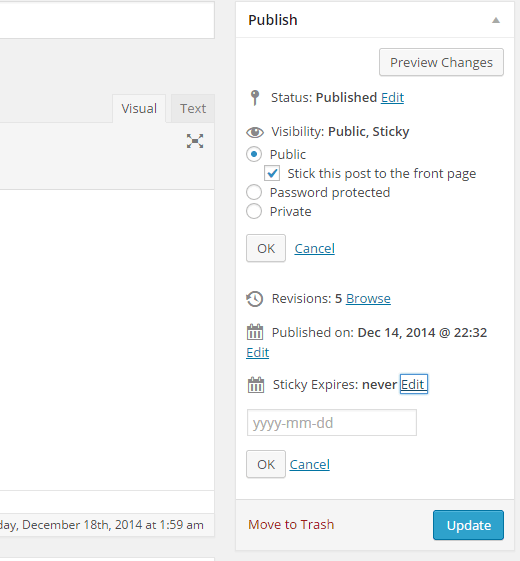
Schritt 3. Dann müssen Sie die wichtige Datei functions.php bearbeiten und dort den folgenden Code einfügen. Sie müssen zu Dashboard, Appearance gehen und auf Editor klicken. Legen Sie die Datei functions.php dort ab und fügen Sie sie hinzu.
Funktion wpb_cpt_sticky_at_top( $posts ) {
// Wende es nur auf die Archive an
if ( is_main_query() && is_post_type_archive() ) {
global $wp_query;
$sticky_posts = get_option( 'sticky_posts' );
$num_posts = count( $posts );
$sticky_offset = 0;
// Finde die klebrigen Posts
für ($i = 0; $i ID, $sticky_posts ) ) {
$sticky_post = $posts[$i];
// Sticky von aktueller Position entfernen
array_splice( $posts, $i, 1);
// Gehe nach vorne, nach anderen Stickies
array_splice( $posts, $sticky_offset, 0, array($sticky_post) );
$sticky_offset++;
// Beitrag aus dem Array mit klebrigen Beiträgen entfernen
$offset = array_search($sticky_post->ID, $sticky_posts);
unset( $sticky_posts[$offset] );
}
}
// Suchen Sie bei Bedarf nach weiteren Sticky-Posts
if ( !empty( $sticky_posts) ) {
$stickies = get_posts( array(
'post__in' => $sticky_posts,
'post_type' => $wp_query->query_vars['post_type'],
'post_status' => 'veröffentlichen',
'nopaging' => wahr
) );
foreach ( $stickies als $sticky_post ) {
array_splice( $posts, $sticky_offset, 0, array( $sticky_post ) );
$sticky_offset++;
}
}
}
$posts zurückgeben;
}
add_filter( 'the_posts', 'wpb_cpt_sticky_at_top' );
// Sticky-Klasse im Artikeltitel hinzufügen, um Sticky-Beiträge anders zu gestalten
Funktion cpt_sticky_class($classes) {
if ( is_sticky() ) :
$classes[] = 'klebrig';
$klassen zurückgeben;
endif;
$klassen zurückgeben;
}
add_filter('post_class', 'cpt_sticky_class');
Der obige Code stellt sicher, dass Ihr Sticky Post oben in den benutzerdefinierten Posttyp-Archiven bleibt.
Wenn Sie die Codierung kennen, können Sie die Position gemäß Ihren Anforderungen ändern.
Schritt 4. Jetzt sieht ein Sticky Post ohne Farbe nicht gut aus und dafür müssen Sie Stylesheet aus dem Editor öffnen und Folgendes einfügen.
.klebrig {
Hintergrundfarbe: #ededed;
background-image:url('http://example.com/wp-content/uploads/featured.png');
Hintergrundwiederholung:keine Wiederholung;
Hintergrundposition:rechts oben;
}
Wie Sie sehen können, gibt es ein Bild, das Sie nach Ihren Wünschen hochladen müssen, um festzulegen, wie Ihr Sticky-Post aussehen soll.

Auf diese Weise fügst du Sticky-Beiträge in benutzerdefinierten WordPress-Beitragstyp-Archiven hinzu und sie werden jetzt oben in jedem benutzerdefinierten Beitragstyp-Archiv angezeigt.
Coole Dinge, die Sie mit Sticky Posts in WordPress machen können –
Jetzt, da Sie wissen, wie man Sticky Posts in WordPress Custom Post Type Archives hinzufügt, können Sie Ihr Wissen erweitern, um es in verschiedenen Bereichen anzuwenden, und hier sind die Dinge, die Sie mit dem Sticky Post tun können.
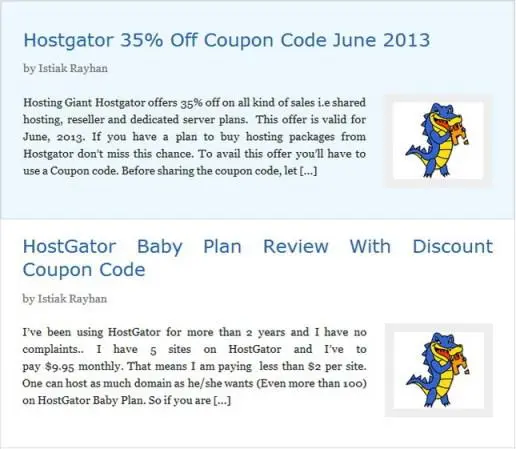
1. Ablaufender Sticky-Post
Wenn Sie verwenden, um ein besonderes Ereignis hervorzuheben oder Affiliate-Links und Gutscheincodes anzuzeigen, können Sie einen Hype erzeugen, indem Sie die Sticky Posts automatisch deaktivieren.
Dazu müssen Sie das Plugin Expire Sticky Posts installieren und das Ablaufdatum festlegen.
Das wird wirklich praktisch sein.
2. Anzeige des neuesten Sticky Posts
Sie müssen Sticky Posts nur für einige ausgewählte Posts verwenden.
Aber mit der Zeit verschwinden Ihre hervorgehobenen Beiträge unter der Last neuer hervorgehobener Beiträge. Um sie wiederzubeleben, können Sie benutzerdefinierte Archivseiten haben.
Fügen Sie den folgenden Code in die Datei functions.php ein. Dadurch wird ein Shortcode erstellt und der Shortcode überall dort eingefügt, wo Sie ihn anzeigen möchten.
Funktion wpb_latest_sticky() {
/* Alle Sticky-Posts abrufen */
$sticky = get_option( 'sticky_posts' );
/* Sortiere die Stickies mit den neusten oben */
rsort( $klebrig );
/* Erhalte die 5 neuesten Stickies (ändere 5 durch eine andere Nummer) */
$sticky = array_slice( $sticky, 0, 5 );
/* Sticky Posts abfragen */
$the_query = new WP_Query( array( 'post__in' => $sticky, 'ignore_sticky_posts' => 1 ) );
// Die Schleife
if ( $the_query->have_posts() ) {
$return .= '<ul>';
while ( $the_query->have_posts() ) {
$the_query->the_post();
$return .= '<li><a href="' .get_permalink(). '" title="' . get_the_title() . '">' . get_the_title() . '</a><br />' . get_the_excerpt(). '</li>'
}
$return .= '</ul>'
} anders {
// Keine Einträge gefunden
}
/* Ursprüngliche Beitragsdaten wiederherstellen */
wp_reset_postdata();
Rückgabe $Rückgabe;
}
add_shortcode('latest_stickies', 'wpb_latest_sticky');
3. Sticky Posts gestalten
Wenn Sie Ihren Haftpost hervorheben möchten, müssen Sie ihn stilvoll gestalten. Hier ist der Code, den Sie zur Dekoration in das Stylesheet einfügen müssen.
.klebrig {
Hintergrundfarbe: #ededed;
Rand: 1 px fest #f5f5f5;
Farbe:#272727;
Polsterung: 5px;
}
.sticky:vor {
Inhalt: "Vorgestellt";
Farbe: #FFF;
Hintergrund: #f20000;
Polsterung: 10px;
Anzeige: Inline-Block;
Textausrichtung: rechts;
schweben rechts;
Schriftdicke: fett;
Texttransformation: Großbuchstaben;
}
Es gibt verschiedene Dinge, die Sie mit Sticky Post tun können, und Sie brauchen es, um Ihre benutzerdefinierten Posts hervorzuheben.
Nachdem Sie sich nun für das Thema und das Layout Ihrer Website entschieden haben, müssen Sie nur noch qualitativ hochwertige Inhalte erstellen.
Das erste, was Sie tun müssen, ist, Ihre Inhalte zu organisieren und die Informationsarchitektur einzurichten; Normalerweise geht es bei den meisten WordPress-Themes, insbesondere für Blogs, so ähnlich, Thema> Kategorie> Tag> Titel, und sobald Ihre Benutzer den Beitrag aufschlüsseln, sollten sie ihn überprüfen können.
Das Problem ist jedoch, dass die Aufmerksamkeit der meisten Benutzer auf wenige Sekunden pro Seite beschränkt ist und Sie es ihnen vielleicht erleichtern möchten, die relevanten Beiträge mit Leichtigkeit zu finden.
Aus diesem Grund sollten Sie damit beginnen, Sticky Posts in benutzerdefinierten WordPress-Posttyp-Archiven zu verwenden. es ist einfach und kostet nichts extra.
Möglicherweise müssen Sie ein oder zwei Plugins herunterladen, aber die grundlegende Einrichtung ist einfach und kann in Sekundenschnelle erledigt werden. Sehen Sie sich einfach die unten stehenden Anweisungen an und bald sollten Sie in der Lage sein, Sticky Posts in benutzerdefinierten WordPress-Posttyp-Archiven mit Leichtigkeit zu verwenden.
Mit Sticky Posts können Sie sicherstellen, dass Ihr Publikum sofort auf die relevanten Posts zugreift; Sie können sogar ein Ablaufdatum für diese klebrigen Posts festlegen, damit sie den Platz nicht überladen.
Der einzige Vorteil der Verwendung von Sticky Posts besteht darin, dass sich Ihre Inhalte von den anderen abheben und Ihre Kunden nicht mehr den ganzen Weg nach unten bohren müssen, um etwas Interessantes zum Lesen zu finden. Stattdessen können sie dank der klebrigen Posts direkt auf der Titelseite darauf zugreifen.
Diese klebrigen Posts können Ihnen sogar dabei helfen, Ihre Branding-Strategie zu rationalisieren und Ihrer Website zu ermöglichen, online mehr Zugkraft zu erlangen.
Während der Inhalt König ist und guter Inhalt einen großen Beitrag dazu leistet, dass Ihre Website mehr Verkehr erzielt, machen sich die Benutzer oft nicht die Mühe, nach älteren Beiträgen zu suchen, und gehen oft einfach weiter. Vor diesem Hintergrund ist es sinnvoller, für diese wichtigen Posts Sticky Posts zu verwenden und sie direkt auf der Titelseite anzuzeigen.
Wenn es um Sticky Posts geht, können Sie entweder das Plugin „Sticky Custom Post Type“ herunterladen und installieren oder sich für die manuelle Version entscheiden.
Letzteres erfordert, dass Sie mit der Codierung vertraut sind. Wenn das nicht Ihr Ding ist, möchten Sie vielleicht bei dem Plugin bleiben, das den Prozess sauber automatisiert.
Alles, was Sie tun müssen, ist das Plugin herunterzuladen und zu aktivieren. Sobald Sie es aktiviert haben, müssen Sie zum Admin-Dashboard gehen, Plugins überprüfen und aus der Scroll-down-Liste „Neu hinzufügen“ auswählen.
Suchen Sie nun nach dem Namen des entsprechenden Plugins und klicken Sie auf Installieren. Das sollte ausreichen und das neue Plugin sollte installiert sein, jetzt müssen Sie es nur noch aktivieren und jetzt zum Admin-Dashboard gehen, Einstellungen vornehmen und „Lesen“ wählen.
Hier können Sie entscheiden, wohin Ihre Sticky Posts gehen sollen, und sie nach Ihren Wünschen anpassen. Bald sollten Sie fertig sein und Ihren ersten Sticky-Post online veröffentlichen können.
